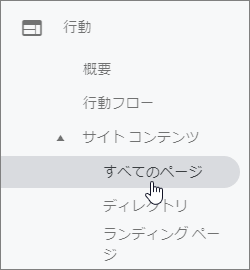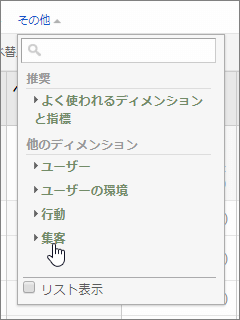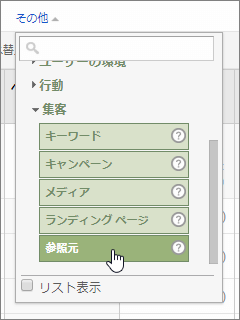アナリティクスのレポート画面で変なURLから大量のアクセスが来ていた・・・
こんな経験ありませんか?もしそうなら絶対そのURLはクリックしてはダメです。
なぜならそれは「リファラスパム」と呼ばれているもので、アナリティクスを使っている人を対象にしたスパムだからです。
ここではこのリファラスパムの特徴とか見分ける方法についてまとめました。
リファラスパムとは何なのか?
これは文字通り「リファラ」経由で送られてくる「スパム」のこと
初めてこの言葉を聞いた人もいるかもしれないので、簡単に説明します。
まず「リファラ」について
これは自分のブログにアクセスがあった時、
どのページから来たかを表す参照元のURLとかサイト名を表す用語です。
例えばリファラとして代表的なのは・・・
- google、yahooなどの検索エンジン
- t.coみたいなtwitterからのリンク
- 被リンクを貰っているサイト・ブログ
・・・などなど
大抵の場合は検索エンジンがほとんどですね。
次いでSNSからのアクセス、それ以外のサイト経由でのリファラが多いといった感じ
ただし、URL欄とかブックマークから直アクセスされた場合は "ノーリファラ" になります。
アナリティクスのレポートで (direct) と表示されてるのがそうです。
そしてこのリファラを悪用したのが「リファラスパム」と呼ばれるもの
例えばアナリティクスではレポート画面からリファラ(参照元)を見ることができます。
このとき知らないURLから大量のアクセスが来てたら気になりませんか?
気になって仕方ないからクリックしてしまいますよね?
そしてクリックしたが最後、ウィルスとか個人情報を盗もうとする悪意のあるサイトに飛ばされてしまいます。気づいたときには時すでに遅しです。
スパムを踏む側もまさかアナリティクスを見てるだけ、
ただそれだけでスパム攻撃されるなんて夢にも思わないから引っかかりやすいです。
なので変なURLを見つけたら絶対クリックしないよう要注意。
そういうのはほぼ100%リファラスパムです。
スパムかどうか "一発" で見分ける方法
それでこのリファラスパム、実は簡単にスパムじゃないリファラと見分けられます。
そのやり方とはアナリティクスのレポート画面で「参照元」を調べるだけ。
具体的な手順は次の通りです。
まずアナリティクスにログインし、
メニューから「行動」ー>「サイト コンテンツ」と進む「すべてのページ」をクリック
そうするとレポート画面が表示されます。
そのレポート画面内にある「プライマリディメンション」から「その他」をクリック
↓ この画像のオレンジ色で囲った場所
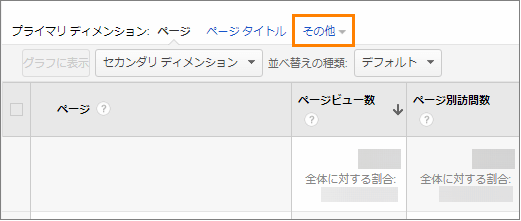
この項目を開いたら次画像のように「集客」をクリックして展開
集客が開いたらさらにその中から「参照元」を選択
そうすると参照元ごとのレポートが表示されたはずです。
もしこの参照元の中で「被リンクをもらった覚えがないのにページビュー数が多い」ようなURLがあるなら、それが リファラスパム だと見分けられます。
例えば次画像が実際にこのブログに来たリファラスパムの例
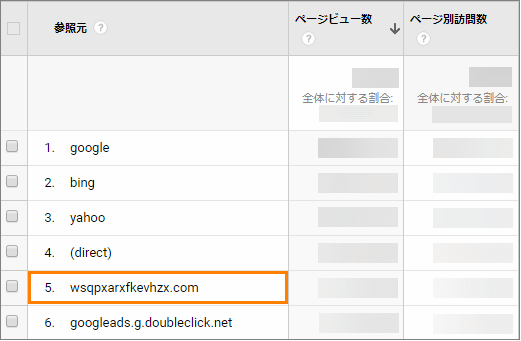
参照元の上位は google、bing、yahoo、(direct) でここまでは問題ありません。
ところが突然 「wsqpxarxfkevhzx.com」 とかいう意味不明なURLが5番目に・・・。
もちろんこんなサイトから被リンクは貰っていません。
こういう風に参照元上位だけど被リンクを貰っていないサイトがあるなら、
リファラスパムと分かり正常な被リンクと見分けがつきます。
ちなみに私の今までの経験からいうと
- 短期間(1日)で数百程度のアクセス
- PV数の割に離脱率が100%
- URLが意味不明な文字列の羅列
みたいな特徴に当てはまるなら間違いなくリファラスパムです。
間違ってもリンクをクリックしたり、アクセスしないよう気を付けましょう。
まあ怪しいURLだと思うならクリックしなければ無害です。
でも百歩ゆずって直接被害はなかったとしても、
アクセス数とか直帰率にまで影響が出てしまう のは迷惑極まりないですよね。
実害が無くても正しいレポートデータが得られなくなる・・・
これが実はリファラスパムの厄介なところなのかもしれません。
迷惑なスパムを一括ブロックするには
こういう厄介なスパムを一括でブロックするには、
アナリティクスの「ボットのフィルタリング」機能を使うのが一番簡単です。
その設定手順は簡単で次の通り
- まずアナリティクスにアクセスし管理画面を開く
- 管理画面で「ビュー」ー>「ビューの設定」をクリック
- 「ボットのフィルタリング」にチェックを入れる
手順としてはたったこれだけ。一度設定しておけば自動的に人間以外のボットを除外してくれるのでデータに悪影響を及ぼすことがなくなります。
より詳しい設定の仕方は次記事で画像つきで紹介したのでご覧ください。
タイトルがクローラの除外となってますが、もちろんリファラスパムも除外できます。
数分もあれば設定できるので是非お試しあれ。
まとめ - 変なURLは絶対クリックしてはダメ!!
以上リファラスパムについてでした。
もし変なURLを見つけても絶対にクリックしてはダメです。
クリックしたらどんな危険サイトに飛ばされるか分からないので。
特にアナリティクス初心者の方、引っかからないように気を付けてください!
フク郎
最新記事 by フク郎 (全て見る)
- トレンドブログが資産に?放置でアクセス急増の事例 - 3月 14, 2024